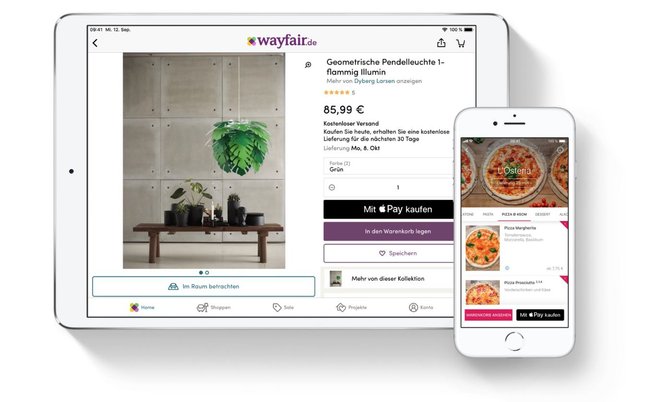Hier erfahrt ihr, wie ihr in wenigen Schritten Apple Pay auf dem iPad hinzufügt, welche Geräte geeignet sind und was es zu beachten gilt.
Apple Pay: Kreditkarte auf dem iPad hinzufügen
Apple Pay funktioniert nicht nur auf iPhones, sondern auch auf den Tablets von Apple. Anders als auf iPhones gibt es allerdings auf iPads keine App namens „Wallet“, sodass man zur Einrichtung den Weg über die iOS-Einstellungen gehen muss. Um den Bezahldienst auf einem iPad einzurichten, müsst ihr folgende 5 Schritte ausführen:
- Die iOS-Einstellungen öffnen und dort den Unterpunkt „Wallet & Apple Pay“ antippen.
- In diesem Menü gibt es einen weiteren Unterpunkt, er nennt sich „Kredit- oder Debitkarte hinzufügen“. Diesen Antippen.
- Nun könnt ihr eine neue Karte hinzufügen. Wenn ihr aufgefordert werdet, die in iTunes verwendete Karte, Karten auf anderen Geräten oder vor Kurzem entfernte Karten hinzuzufügen, wählt diese aus und gebt den zugehörigen Sicherheitscode ein.
- Tippt als Nächstes auf „Weiter“. Jetzt wird die Bank (Kartenaussteller) eure Angaben prüfen und entscheiden, ob die Karte mit Apple Pay verwendet werden kann. Falls die Bank zur Verifizierung weitere Informationen benötigt, wird eine entsprechende Anfrage gestellt. Dann müsst ihr nochmal zu „Einstellungen“ > „Wallet & Apple Pay“ zurück. Tippt dort die betreffende Karte an.
- Nach der Verifizierung der Karte durch die Bank oder den Kartenaussteller könnt ihr auf „Weiter“ tippen. Danach steht Apple Pay auf dem iPad zur Verfügung.
Apple Pay auf dem iPad nutzen: Das sind die Voraussetzungen
Folgende iPad-Modelle sind mit Apple Pay kompatibel:
iPad Pro-, iPad Air-, iPad- und iPad mini-Modelle mit Touch ID oder Face ID.
Ältere Geräte werden nicht unterstützt.
Natürlich benötigt man auch eine unterstützte Karte einer teilnehmenden Bank. In Deutschland waren das zum Start von Apple Pay (11. Dezember 2018) nur eine Handvoll Banken, unter anderem Deutsche Bank, HypoVereinsbank/UniCredit Bank AG, N26 und comdirect. Im Laufe der Zeit sollen sind viele weitere Banken dazu kommen, etwa die Sparkassen.
Grundlegend wichtig: Ihr müsst auf dem iPad mit eurer Apple-ID in eurem iCloud-Account angemeldet sein, um Apple Pay nutzen zu können. Zudem muss das Tablet per Face ID, Touch ID oder einen Code geschützt sein. Außerdem schreibt Apple die jeweils neueste Version von iOS vor.
Apple Pay auf dem iPad: Kann man damit im Laden bezahlen?
Nein. Nur mit dem iPhone und auch der Apple Watch kann man per Apple Pay in Ladengeschäften an der Kasse kontaktlos bezahlen. Dieser Vorgang ist beim iPad nicht möglich. Hier steht das Bezahlen von Einkäufen in Onlineshops im Vordergrund.
Hier könnt ihr in Deutschland aktuell mit Apple Pay auf dem iPad bezahlen:
- In Apps: So wird beispielsweise in der Flixbus-App eine „Zahlen mit Apple Pay“-Schaltfläche angezeigt, mit der Tickets gekauft werden können. Auch die Ticket-App der Berliner Verkehrsbetriebe (BCG) der Osnabrück VOS Stadtpilot und weitere Apps unterstützen die Bezahlung per Apple Pay.
- Im Internet in Safari: Bezahlen in Onlineshops, wenn diese die Option Apple Pay anbieten. Falls dem so ist, könnt ihr das iPad zum Bezahlen nutzen. Bei iPad mit Face ID: Um den Kaufvorgang abzuschließen, drückt zweimal auf die Seitentaste. Dann mit Face ID oder Code bestätigen. iPad ohne Face ID: Touch ID oder Code verwenden.
Nach erfolgreicher Zahlung werden sowohl in Apps, als auch in Safari auf dem Bildschirm die Meldung „Fertig“ und zusätzlich ein Häkchen angezeigt.
Hat dir der Beitrag gefallen? Folge uns auf WhatsApp und Google News und verpasse keine Neuigkeit rund um Technik, Games und Entertainment.